DHCP (Dynamic Host Configuration Protocol) on protokolla, jonka avulla verkon asiakkaat voivat pyytää verkkoasetuksia DHCP-palvelinpalvelua käyttävältä palvelimelta, joka meidän tapauksessamme on Windows Server 2003. Lisäksi protokollan avulla asiakkaat voivat itse määrittää kyseiset verkkoasetukset ilman järjestelmänvalvojan väliintuloa. Joitakin DHCP-palvelimen asiakkailleen antamia asetuksia ovat DNS-palvelimien IP-osoitteet, wins-palvelimien IP-osoitteet, oletusyhdyskäytävän IP-osoite (yleensä reititin) ja tietenkin asiakkaan itsensä IP-osoite.
tässä artikkelissa käsitellään DHCP: n asentamisen ja määrittämisen vaiheita Windows Server 2003-jäsenpalvelimella, ja siinä keskitytään erityisesti soveltamisalan ja siihen liittyvien asetusten määrittämiseen. Sama kokoonpano voidaan soveltaa erilliseen palvelimeen, vaikka askel-askeleelta yksityiskohdat eroavat hieman. Tulevassa ”Advanced DHCP Server Configuration on Windows 2003” – artikkelissa keskustellaan muista DHCP-vaihtoehdoista ja ominaisuuksista, kuten superscopes, multicast scopes, dynamic DNS, DHCP Backup ja paljon muuta.
vaikka artikkeleissamme käytetään tiettyjä IP-osoitteita ja verkkoasetuksia, voit muuttaa näitä asetuksia tarpeen mukaan, jotta ne olisivat yhteensopivia lähiverkkosi kanssa – tämä ei vaadi muutoksia LÄHIVERKKOIHISI, mutta sinun täytyy ymmärtää DHCP ja TCP/IP hieman paremmin.
kun palvelimelle annetaan staattinen IP-osoite
ennen kuin DHCP-palvelinpalvelu asennetaan Windows Server 2003: een, Windows-palvelimelle on annettava staattinen IP-osoite. Näin:
1. Siirry kohtaan Käynnistä > Ohjauspaneeli > verkkoyhteydet, napsauta hiiren kakkospainikkeella Lähialueyhteys ja valitse Ominaisuudet .
2. Kun Lähiliittymän Ominaisuudet-ikkuna tulee näkyviin, Valitse Internet Protocol (TCP/IP) ja napsauta Ominaisuudet-painiketta.
3. Kun Internet-protokolla (TCP/IP) ikkuna tulee ylös, anna IP-osoite , aliverkon maski ja oletus yhdyskäytävän IP-osoite, joka on yhteensopiva lähiverkon kanssa.
olemme määrittäneet asetukset verkkomme mukaan, kuten alla on esitetty:
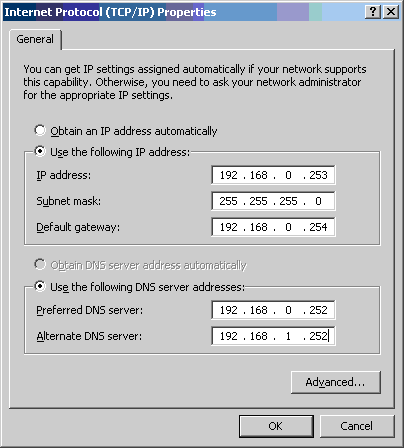
4. Syötä 192.168.0.252 edulliselle DNS-palvelimelle ja 192.168.1.252 vaihtoehtoiselle DNS-palvelimelle. Suositeltavat ja vaihtoehtoiset DNS-palvelimen IP-osoitteet ovat valinnaisia DHCP-palvelimen toiminnallisuuden kannalta, mutta me kansoitamme ne, koska tavallisesti olisit reaalimaailman verkossa. Yleensä näissä kentissä on Active Directory-toimialueen ohjaimien IP-osoitteet.
5. Kun olet täyttänyt nämä kentät, Tallenna ja sulje kaikki ikkunat valitsemalla OK ja OK.
Asenna DHCP-palvelinpalvelu Windows Server 2003
palvelimellamme on nyt staattinen IP-osoite ja olemme nyt valmiita asentamaan DHCP-palvelinpalvelun. Näin:
1. Siirry kohtaan Käynnistä > Ohjauspaneeli > Lisää tai poista ohjelmia .
2. Kun Lisää tai poista ohjelmia-ikkuna käynnistyy, napsauta Lisää / poista Windowsin osia vasemmasta ruudusta.
3. Kun ohjattu Windows Components tulee ylös, vieritä alas ja korosta verkostoitumispalvelut ja napsauta sitten Tiedot-painiketta.
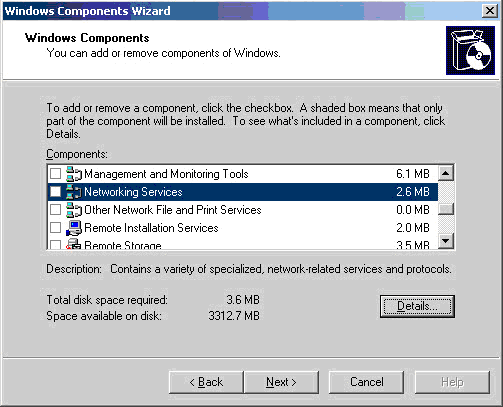
4. Kun verkostoitumispalvelut-ikkuna avautuu, aseta tarkistusmerkki dynaamisen Isäntäkonfiguraatioprotokollan (DHCP) viereen ja valitse OK ja OK uudelleen.

huomaa, että asennuksen aikana Windows saattaa tuottaa virheen väittäen, ettei se löytänyt DHCP-asennukseen tarvittavaa tiedostoa. Jos näin tapahtuu, aseta Windows Server 2003 CD-levysi palvelimen CD-ROM-asemaan ja selaa i386-hakemistoon. Ohjatun toiminnon pitäisi automaattisesti löytää tiedosto ja voit valita sen. Sen jälkeen, ohjatun pitäisi jatkaa asennusta.
Configure DHCP Windows Server 2003
DHCP on nyt asennettu onnistuneesti ja olemme valmiita konfiguroimaan sen. Luomme uuden soveltamisalan ja konfiguroimme joitakin soveltamisalan vaihtoehtoja. Alkuun:
1. Käynnistä DHCP MMC käynnistämällä > hallinnolliset Työkalut > DHCP .
tällä hetkellä DHCP MMC näyttää tyhjältä ja vasemman ruudun palvelinsolmussa on alaspäin osoittava punainen nuoli. Pidä tämä mielessä, koska se on merkittävää myöhemmin.
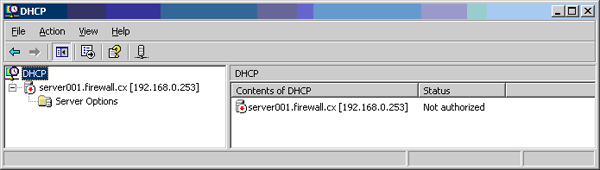
2. Napsauta vasemmassa ruudussa olevaa palvelinsolmua hiiren kakkospainikkeella ja valitse Uusi soveltamisala . Tämä käynnistää uuden Scope Wizard.
3. Valitse ohjatun uuden Scope-toiminnon kohdalla seuraava .
4. Määrittele soveltamisalan nimi ja kuvaus. Merkitään ” rakennus A, Kerros 1 .”Soveltamisalan kuvauksen osalta kirjoita” tämä soveltamisala koskee rakennuksen a Kerrosta 1 .”Valitse sitten Seuraava .
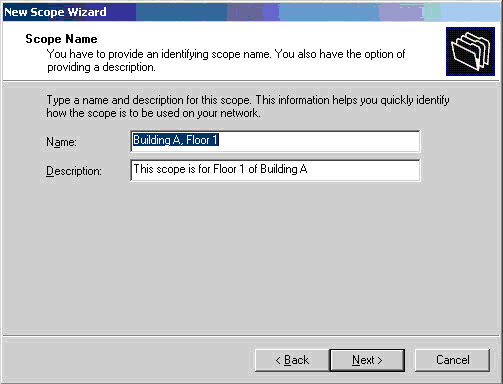
scope nimi voi olla mitä tahansa, mutta haluamme varmasti nimetä sen jotain, joka kuvaa scope tarkoitus. Soveltamisalan Kuvausta ei vaadita. Se on olemassa siltä varalta, että meidän olisi annettava laajempi kuvaus soveltamisalasta.
5. Määritä IP-osoitealue ja aliverkon maski. Alku-IP-osoitteelle merkitään 192.168.0.1, loppu-IP-osoitteelle 192.168.0.254 . Määritä lopuksi aliverkon maski 255.255.255.0 ja napsauta Seuraava.
tietyn alueen IP-osoitealueen määrittäminen edellyttää jonkin verran aliverkoston tuntemusta. DHCP-palvelimen jokaisella soveltamisalalla on IP-osoitteiden allas, jonka avulla asiakkaat voivat jakaa IP-osoitteita, ja IP-osoitteiden alueen on oltava aliverkon sallitulla alueella (jonka määrität aliverkon naamiokentässä).
yksinkertaisuuden vuoksi siirryimme klassiseen, C-luokan IP-osoitteeseen 192.168.0.1 – 192.168.0.254. Huomaa, että alue kattaa palvelimemme IP-osoitteen, DNS-palvelimet ja oletusyhdyskäytävän, mikä tarkoittaa, että DHCP-palvelin voi mahdollisesti antaa asiakkaalle IP-osoitteen, joka on jo käytössä! Älä huoli . hoidamme sen myöhemmin.
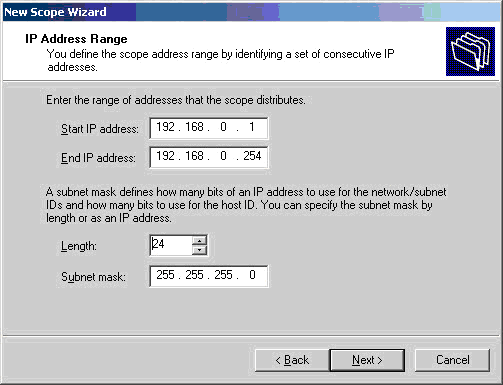
6. Määritä IP-osoitteet, joita ei voi jakaa. Aloita IP-osoite kirjoittamalla 192.168.0.240 ja loppu-IP-osoite kirjoita 192.168.0.254, valitse Lisää ja valitse sitten Seuraava.
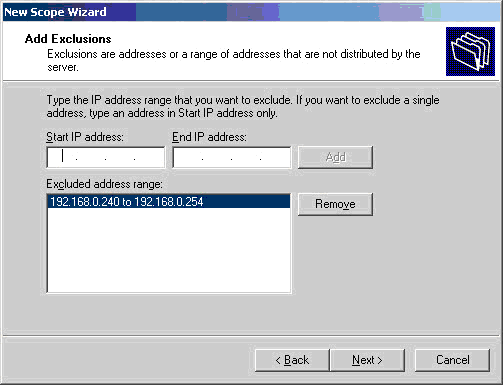
tietyt verkkolaitteet, kuten palvelimet, tarvitsevat staattisesti konfiguroituja IP-osoitteita. IP-osoitteet voivat joskus olla laajuudelle määriteltyjen IP-osoitteiden rajoissa. Näissä tapauksissa, sinun täytyy sulkea IP-osoitteet määrittämisestä ulos DHCP.
meillä on tässä Mahdollisuus määritellä ne IP-osoitteet, jotka jätetään ulkopuolelle. Määritimme IP-osoitteet 192.168.0.240 – 192.168.0.254 varmistaaksemme, että olemme sisällyttäneet palvelimemme sekä muutaman ylimääräisen IP-osoitteen tulevaa käyttöä varten.
7. Ilmoitetaan vuokrasopimuksen kesto soveltamisalan osalta. Varmista, että päivät ovat 8 ja valitse Seuraava.
vuokrasopimuksen kesto on se, kuinka kauan asiakkaiden tulee säilyttää IP-osoitteensa ennen kuin ne on uusittava.
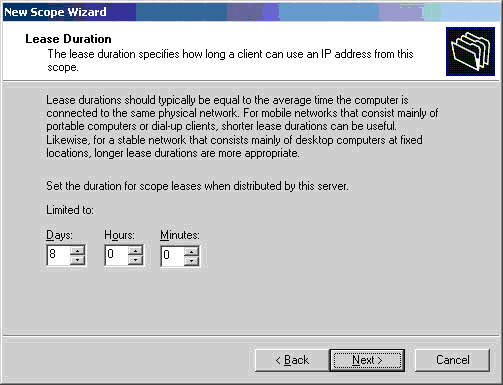
tässä vaiheessa on muutamia näkökohtia. Jos lyhyt vuokrasopimuksen kesto on määritetty, asiakkaat uusivat IP-osoitteitaan useammin. Tuloksena on lisää verkkoliikennettä ja lisärasitusta DHCP-palvelimelle. Jos taas pitkän vuokrasopimuksen kesto määritetään, käytöstä poistettujen asiakkaiden aiemmin hankkimat IP-osoitteet pysyvät vuokrattuina ja tulevilta asiakkailta poissa, kunnes vuokrasopimukset joko päättyvät tai poistetaan manuaalisesti.
lisäksi jos verkossa tapahtuu muutoksia, kuten uuden DNS-palvelimen käyttöönotto, kyseiset asiakkaat eivät saa kyseisiä päivityksiä ennen kuin niiden vuokrasopimukset päättyvät tai tietokoneet käynnistetään uudelleen.
kuten Microsoft toteaa, ”vuokra-aikojen tulisi tyypillisesti olla yhtä suuri kuin keskimääräinen aika, jolloin tietokone on yhteydessä samaan fyysiseen verkkoon.”Oletusleasingin kesto jää tyypillisesti ympäristöön, jossa tietokoneita harvoin siirretään tai vaihdetaan, kuten langalliseen verkkoon. Ympäristössä, jossa tietokoneita siirretään ja vaihdetaan usein, kuten langattomassa verkossa, kannattaa määrittää lyhyt kesto, koska uusi langaton asiakas voi vaeltaa kantaman sisällä milloin tahansa.
8. Määritä DHCP-asetukset. Varmista , että ”kyllä, haluan määrittää nämä asetukset nyt” on valittu ja napsauta Seuraava aloittaaksesi DHCP-asetusten määrittämisen.
DHCP-asetukset ovat lisäasetuksia, joita DHCP-palvelin voi tarjota asiakkaille, kun se antaa heille IP-osoitteita. Nämä ovat muita asetuksia, jotka auttavat asiakkaita kommunikoimaan verkossa. Uudessa ohjatussa scope Wizardissa voimme määrittää vain muutamia vaihtoehtoja, mutta DHCP MMC: stä meillä on useita muita vaihtoehtoja.
9. Määritä reitittimen IP-osoite. Kirjoita 192.168.0.254 aliverkon reitittimen IP-osoitteeksi, valitse Lisää ja valitse sitten Seuraava .
ensimmäinen vaihtoehto, jonka voimme määrittää, on aliverkon reitittimen IP-osoite, jolle tämä alue tarjoaa IP-osoitteita. Muista, että tämän IP-osoitteen on oltava samassa verkossa kuin aiemmin luomamme alueen IP-osoitteet.
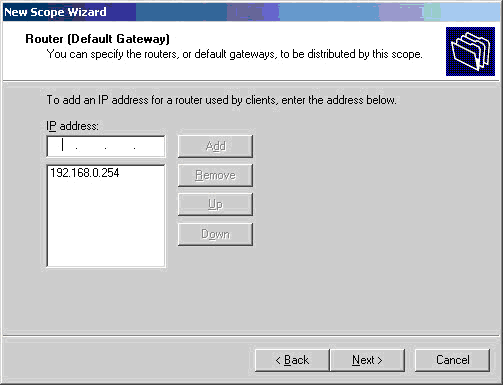
10. Määritä toimialueen nimi ja DNS-palvelimet. Seuraavalla sivulla, enter ”firewall.cx” verkkotunnukselle. Kirjoita sitten 192.168.0.252 varten IP-osoite DNS-palvelimen, valitse Lisää, Kirjoita 192.168.1.252 kuin IP-osoite toisen DNS-palvelimen, ja valitse Lisää uudelleen. Kun olet valmis, valitse Seuraava.
jos sinulla oli käytössä DNS-infrastruktuuri, olisit voinut yksinkertaisesti kirjoittaa DNS-palvelimen täysin hyväksytyn verkkotunnuksen nimen ja napsauttaa Resolve-painiketta .
asiakkaat käyttävät DNS-palvelimia ensisijaisesti nimien selvittämiseen, mutta myös muihin tarkoituksiin, jotka eivät kuulu tämän artiklan soveltamisalaan. DNS-verkkotunnusta käytetään asiakkaiden rekisteröitäessä isäntänimiään DNS-vyöhykkeisiin DNS-palvelimilla (katettu ”Advanced DHCP Server Configuration on Windows 2003” – artikkelissa).
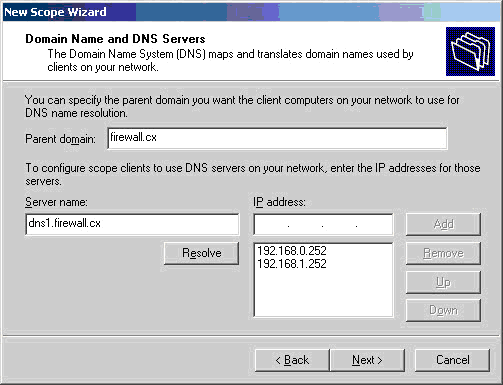
11. Määritä WINS-palvelimet. Kirjoita seuraavalle näytölle 192.168.0.251 ensimmäisen WINS-palvelimen IP-osoitteeksi, valitse Lisää, syötä 192.168.1.251 toisen WINS-palvelimen IP-osoitteeksi, valitse Lisää uudelleen ja valitse sitten Valmis .
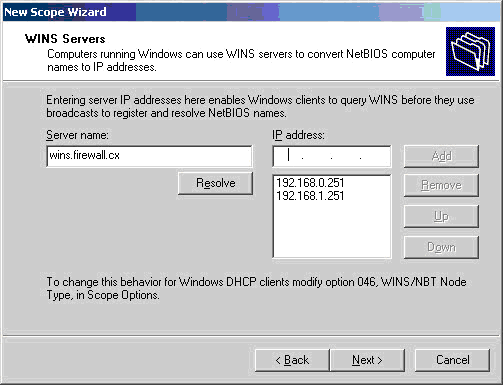
12. Lopuksi velho kysyy, haluatko aktivoida tähtäimen. Nyt, valitse ”Ei, aktivoin tämän scope myöhemmin” ja valitse Seuraava ja sitten lopettaa tehdä uuden Scope Wizard ja palata DHCP MMC.
tässä vaiheessa meillä on melkein toimiva DHCP-palvelin. Olkaamme mennä eteenpäin ja laajentaa scope solmu vasemmassa ruudussa DHCP MMC nähdä uusia saatavilla solmut:
ISS Address Pool-näyttää IP-osoitteen alue scope tarjoaa yhdessä mahdolliset IP-osoitteen poissulkemiset.
uns Address Leases-näyttää kaikki vuokratut IP-osoitteet.
uns Reservations-näyttää varatut IP-osoitteet. Varaukset tehdään määrittämällä MAC-osoite, jota palvelin ”kuuntelisi”, kun palvelin vastaanottaa IP-osoitepyyntöjä. Tietyt verkkolaitteet, kuten verkkoon liitetyt tulostimet, on paras konfiguroida varatuilla IP-osoitteilla staattisten IP-osoitteiden sijaan.
ISS Scope Options-näyttää määritetyt scope options. Osa näkyvistä vaihtoehdoista on nyt reititin -, DNS -, verkkotunnus-ja WINS-asetukset.
ISS-Palvelinasetukset-näyttää määritetyt palvelinasetukset. Tämä on samanlainen kuin scope options paitsi että nämä vaihtoehdot ovat joko perinyt kaikki scopes tai ohittaa ne (kattaa ’Advanced DHCP Server Configuration on Windows 2003’ artikkeli).
aiemmin määrittelimme vain poissulkemiset palvelimillemme, reitittimen sekä muutaman ylimääräisen IP-osoitteen. Jos joudut sulkemaan pois useampia IP-osoitteita, voit tehdä sen tässä vaiheessa noudattamalla näitä ohjeita:
13. Valitse Osoitesarja ja napsauta sitä hiiren kakkospainikkeella ja valitse Uusi Poissulkualue.
14. Kun add Exclusion-ikkuna tulee näkyviin, syötä vaadittu alue ja valitse sitten lisää. Esimerkissämme olemme jättäneet yhteenlaskun ulkopuolelle 192.168.0.230 – 192.168.0.232.
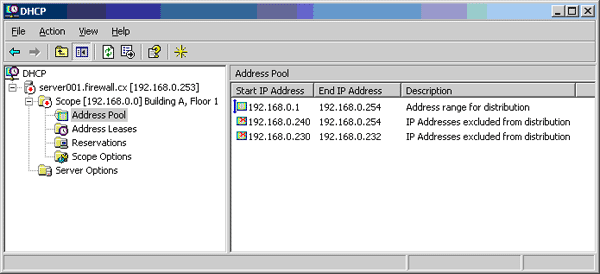
huomaa, että palvelinsolmussa ja tähtäyssolmussa on edelleen alaspäin osoittava punainen nuoli. Nämä alaspäin osoittavat punaiset nuolet tarkoittavat, että palvelin ja soveltamisala eivät ole ”päällä”.
soveltamisalan ”päälle kytkemisen” käsitettä kutsutaan ”aktivoinniksi” ja DHCP-palvelun palvelimen ”päälle kytkemisen” käsitettä ”auktorisoinniksi”. Turvallisuus vaikuttaa jonkin verran DHCP-palvelimen valtuuttamisen käsitteeseen, ja DHCP-palvelimen valtuuttamiseksi sinun täytyy olla Enterprise Admins Active Directory-ryhmän jäsen.
15. Napsauta palvelinta hiiren kakkospainikkeella (server001.firewall.cx) ja valitse Valtuuta, napsauta hiiren kakkospainikkeella soveltamisalaa (rakennus A, Kerros 1) ja valitse Aktivoi . Jos punaiset nuolet ovat jäljellä, Päivitä MMC siirtymällä toimintaan > Päivitä .
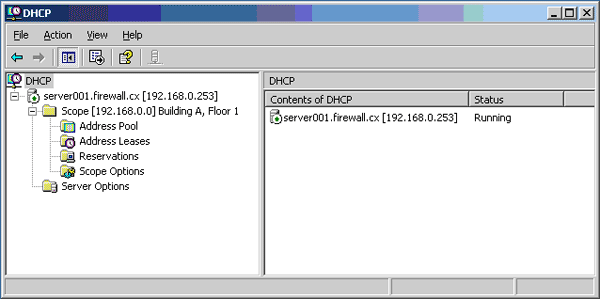
Onneksi olkoon! Tässä vaiheessa sinulla pitäisi olla toimiva DHCP-palvelin, joka pystyy tarjoamaan IP-osoitteita!
kirjoittajasta
Nuno Delgado (KiLLaBeE) on arvokas Firewall.cx yhteisö ja IT-teknikko teknologian, liiketoimintaprosessien ulkoistamiseen yritys. Tehtävässään Nuno avustaa yli viidentoista sadan sisäisen ja ulkoisen asiakkaan tukemisessa valtakunnallisesti. Nunolla on tällä hetkellä MCSA -, MCP -, CompTIA Server+ -, Network+ – ja A+ – sertifikaatit.
takaisin Windows 2003-Palvelinosaan